So deaktivieren Sie das Senden von E-Mails für die Windows 10-Signatur
Windows 10 enthält eine neue Mail-App, die einfach ist und es Ihnen ermöglicht, E-Mails von mehreren Konten zu senden und zu empfangen. Standardmäßig fügt die App jeder E-Mail, die Sie schreiben und senden, eine Zeile "Von Mail für Windows 10 gesendet" hinzu. Dies wird als "Signatur"-Zeile bezeichnet. Möglicherweise sind Sie nicht erfreut, dies zu sehen, oder Ihr E-Mail-Empfänger findet es möglicherweise seltsam. In diesem Artikel erfahren Sie, wie Sie die Standardsignatur in Mail in Windows 10 deaktivieren oder ändern.
Werbung
Windows 10 wird mit einer universellen App namens "Mail" geliefert. Die App soll Benutzern von Windows 10 grundlegende E-Mail-Funktionen bereitstellen. Es unterstützt mehrere Konten, verfügt über voreingestellte Einstellungen zum schnellen Hinzufügen von E-Mail-Konten von beliebten Diensten und enthält alle wesentlichen Funktionen zum Lesen, Senden und Empfangen von E-Mails. Standardmäßig verwendet die App eine vordefinierte Signatur für alle ausgehenden E-Mail-Nachrichten, die Sie jedoch deaktivieren oder ändern können.
So deaktivieren Sie die Signatur "Von Mail gesendet" für Windows 10, müssen Sie Folgendes tun.
- Öffnen Sie die Mail-App. Sie finden es im Startmenü. Tipp: Sparen Sie Zeit und nutzen Sie die alphabetische Navigation, um schnell zur Mail-App zu gelangen.
- Klicken Sie in der Mail-App auf das Zahnradsymbol, um den Einstellungsbereich zu öffnen. Siehe den Screenshot unten.

- Klicken Sie in den Einstellungen auf Signatur:
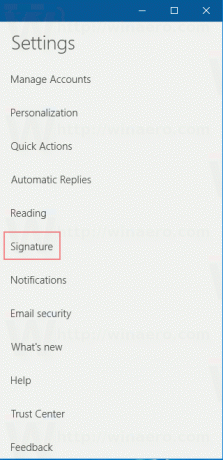
- Die Signaturseite der Optionen wird geöffnet. Dort sehen Sie die Option Verwenden Sie eine E-Mail-Signatur. Wenn Sie es deaktivieren, wird die Signatur für das ausgewählte Konto deaktiviert.
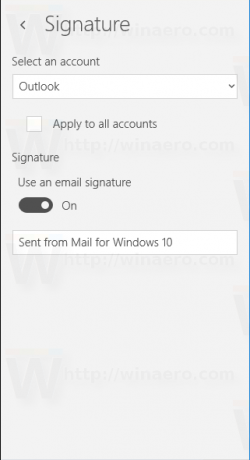
- Alternativ können Sie eine neue Signatur angeben. Sie können beispielsweise in das Textfeld unter dem Schalter etwas wie "Mit freundlichen Grüßen, John Smith" eingeben.
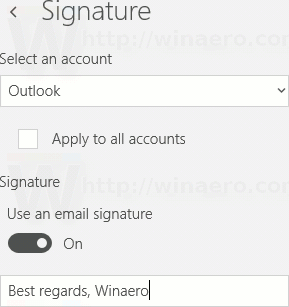
Es ist erwähnenswert, dass Sie für alle Konten, die Sie haben, dieselbe Signatur angeben können. Unter dem Dropdown-Feld "Konten" gibt es eine Option namens "Auf alle Konten anwenden". Aktivieren Sie es, wenn Sie dieselbe Signatur für alle Konten haben möchten, die mit der Mail-App verbunden sind.
Leider ist dies bei fast allen Apps und Diensten zum Trend geworden – um für sich selbst zu werben. Es begann vor einigen Jahren und einige Apps bieten Ihnen nicht einmal die Möglichkeit, diese Zeile zu entfernen. Ich erinnere mich an Apps wie Miranda IM und QIP (beide Instant-Messenger), die Zeilen für die Eigenwerbung hinzugefügt haben. Apple macht dasselbe für iOS und fügt die Signatur "Von meinem iPhone gesendet" oder "Von meinem iPad gesendet" hinzu. Die Mail-App für Windows 10 folgt diesem Trend, aber zumindest wissen Sie jetzt, wie Sie ihr Verhalten ändern können.

